Iklan
Diperbarui oleh Gavin Phillips pada 10/28/2017
Hard drive dengan konektor Serial ATA (SATA) diperkenalkan untuk menggantikan IDE, dan drive Enhanced IDE (Parallel ATA). SATA menghilangkan hubungan master-slave antara hard drive paralel, dengan masing-masing drive terhubung ke motherboard menggunakan adaptor SATA sendiri.
Selain port tertentu, SATA menawarkan peningkatan substansial dalam kecepatan transfer data. Spesifikasi SATA asli mentransfer data dengan kecepatan hingga 150MB / s. Revisi terbaru, SATA 3.2 mentransfer data dengan kecepatan hingga 1969MB / s (1,969GB / s). Sementara yang terakhir tidak digunakan untuk drive konsumen, teknologi ini akhirnya menyaring produk-produk tersebut.
Penjualan Solid State Drives telah meningkat pesat selama lima tahun terakhir, dari sekitar 39 juta unit pada 2012 menjadi sekitar 190 juta pada 2017. Jika Anda siap tingkatkan drive Anda ke model yang lebih cepat Membeli Hard Drive Baru: 7 Hal yang Harus Anda KetahuiMembeli hard drive itu mudah jika Anda tahu beberapa tips dasar. Berikut adalah panduan untuk memahami fitur-fitur hard drive yang paling penting. Baca lebih banyak dengan kapasitas lebih besar, ada beberapa hal yang perlu dipertimbangkan.
1. Pedoman Keamanan
Menginstal perangkat keras baru bukanlah ilmu roket, tetapi bisa terasa menakutkan. Namun, dengan mengambil langkah-langkah pra-instalasi berikut, Anda tidak akan merusak perangkat keras Anda bahkan sebelum Anda mulai.
Tempatkan Diri Anda
Sengatan listrik statis dapat merusak drive Anda Apa itu Listrik Statis? Dan Cara MenyingkirkannyaKhawatir tentang listrik statis? Jika Anda sedang membangun PC, Anda seharusnya. Pelajari cara menghilangkan listrik statis hari ini. Baca lebih banyak , bahkan saat Anda mengeluarkannya dari kemasan. Sengatan listrik statis berasal dari penumpukan energi statis. Ini ditransfer ke kasing logam drive dan dapat menggoreng komponen penting. Untungnya, sebagian besar perangkat keras baru tiba dalam kantong anti-statis dan Sebaiknya datang dengan peringatan penanganan juga. Namun, beberapa komponen modern memiliki teknologi anti-shock terintegrasi yang akan menghentikan 99% kerusakan perangkat keras dari kejutan statis yang tidak terduga.

Tetapi hanya karena drive Anda memiliki perlindungan guncangan, itu tidak berarti Anda tidak perlu waspada terhadap komponen perangkat keras lainnya. Cara termudah untuk melindungi perangkat keras Anda adalah dengan membumikan diri Anda. Sentuh kaki meja logam atau kasing komputer Anda (lakukan ini setelah melepaskan motherboard Anda dengan menahan tombol daya selama beberapa detik). setelah Anda dimatikan).
Atau, beli gelang anti-statis.
Vastar Putaran Stainless Steel Magnetic Tray, Magnetic Parts Holder, 4 Inch, dan Komponen Tali Pergelangan Tangan Anti-statis ESD, BiruVastar Putaran Stainless Steel Magnetic Tray, Magnetic Parts Holder, 4 Inch, dan Komponen Tali Pergelangan Tangan Anti-statis ESD, Biru Beli Sekarang Di Amazon
Matikan
Seperti yang baru saja disebutkan, setelah mematikan sistem Anda, Anda perlu mengeluarkan biaya yang tersisa. Sebelum Anda membuka kasing dan mulai mengutak-atik perangkat keras, matikan sakelar daya listrik. Anda akan menemukan sakelar di bagian belakang kasing Anda. Setelah dimatikan, tahan tombol daya selama beberapa detik untuk melepaskan daya yang tersisa.
2. Konektor
Artikel ini menganggap Anda memiliki motherboard modern, mis., Tidak lagi memiliki konektor IDE. Drive IDE belum ditampilkan di komputer konsumen selama beberapa waktu. Sebagian besar komputer dan motherboard yang dijual dalam beberapa tahun terakhir hanya akan berfokus pada drive SATA (dengan beberapa pengecualian, tentu saja). Mari biasakan diri kita dengan konektor dan port SATA.
Baik HDD dan SSD menggunakan konektor SATA, jadi tidak ada yang membedakan antara kedua input drive. Kabel SATA Anda akan memiliki dua konektor Apa Perbedaan Jenis Kabel Komputer yang Perlu Anda Ketahui?Tidak yakin untuk apa kabel itu? Berikut adalah jenis kabel komputer yang paling umum dijelaskan, dari kabel monitor ke kabel jaringan. Baca lebih banyak , seperti:

Konektor atas adalah untuk data, sedangkan yang kedua memberi kekuatan pada drive Anda. Adalah mungkin untuk membeli kabel SATA 22-pin all-in-one yang menggabungkan kedua konektor (tetapi kurang fleksibel).
WonderfulDirect SATA 22pin Serial ATA Data dan Kabel Combo Daya (SATA22Pin ke Data + Power)WonderfulDirect SATA 22pin Serial ATA Data dan Kabel Combo Daya (SATA22Pin ke Data + Power) Beli Sekarang Di Amazon $6.90
Motherboard Anda akan memiliki port berikut yang tersedia:

Jika Anda menemukan bahwa Anda tidak memiliki konektor Serial ATA, Anda bisa tingkatkan motherboard Anda dengan kartu PCIe SATA PCIe vs. SSD SATA: Drive Penyimpanan Mana yang Terbaik?SSD PCIe lebih cepat dari SSD SATA. Tetapi Anda mungkin tidak membutuhkannya. Artikel ini menjelaskan perbedaan PCIe SSD dengan SSD SATA. Baca lebih banyak . Pastikan Anda memiliki slot PCIe yang tersedia di motherboard Anda. Slot PCIe terlihat seperti ini (ini menggambarkan varian slot x4, x1, dan x16, serta slot PCI standar berwarna abu-abu):

Ini bukan kasus memaksa dua konektor SATA ke dalam satu slot SATA melalui adaptor. Itu tidak bekerja seperti itu. Dalam kasus tersebut, adaptor PCIe adalah pilihan terbaik untuk segera memberikan slot SATA tambahan (diikuti dengan memutakhirkan motherboard atau PC Anda).
I / O Crest 4 Port Kartu SATA III PCI-e 2.0 x1 Pengendali Marvell 9215 Non-Raid dengan Low Profile Bracket SI-PEX40064I / O Crest 4 Port Kartu SATA III PCI-e 2.0 x1 Pengendali Marvell 9215 Non-Raid dengan Low Profile Bracket SI-PEX40064 Beli Sekarang Di Amazon $24.98
3. Kabel
HDD atau SSD baru Anda mungkin tiba dengan setidaknya kabel antarmuka (kabel atas pada contoh gambar kami, di atas). Tetapi drive Anda juga membutuhkan daya. Kekuatan itu biasanya datang dalam bentuk konektor daya Molex 4-pin dengan konektor khusus drive SATA. Gambar di bawah ini adalah kabel daya Molex SATA 4-pin:

SATA HDD dapat tiba dengan berbagai konektor input, memungkinkan Anda untuk memilih antara konektor daya SATA atau konektor Molex 4-pin (masing-masing nomor 1 dan 3, pada gambar berikut). Anda dapat memilih salah satunya tapi tidak keduanya sekaligus!
Pembaca mencatat bahwa Anda harus “npernah menggunakan Molex (4-pin) ke adaptor daya SATA ”karena“ sebagian besar hard drive dan solid state drive memerlukan kabel 3.3V berwarna oranye untuk memasok daya untuk elektronik drive. " Ini dapat menyebabkan drive gagal saat mem-spin up atau mendaftar di BIOS, Device Manager, atau Disk komputer Pengelolaan. Terima kasih atas bantuannya, Dok!
Akibatnya, beberapa HDD modern telah menghilangkan input daya Molex 4-pin dan sekarang hanya menawarkan input daya SATA.
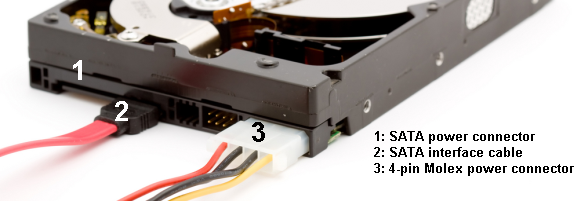
SSD SATA akan tiba hanya dengan konektor daya SATA dan kabel transmisi data, masing-masing 1. dan 2. pada gambar berikut:

4. Prosedur instalasi
Menginstal drive SATA adalah prosedur yang mudah Panduan Lengkap tentang Memasang Solid State Hard Drive di PC AndaHard drive solid state adalah salah satu peningkatan terbaik yang tersedia untuk komputer modern. Ini meningkatkan waktu pemuatan program secara dramatis, yang pada gilirannya membuat PC merasa lebih tajam. Hasil dapat ... Baca lebih banyak . Video berikut ini merinci proses pemasangan untuk PC desktop.
https://youtu.be/-6eTFXMfc0o
Mengubah drive di laptop Anda juga merupakan proses yang mudah. Karena ada banyak merek dan model laptop, saya sarankan menuju ke YouTube dan mencari "[drive laptop Anda dan model] instal drive."
5. Mengkonfigurasi Drive Anda
Setup Anda yang ada mungkin mengenali drive baru jika Anda hanya menambahkannya untuk penyimpanan tambahan. Tetapi ada kemungkinan itu tidak akan terjadi. Jika Anda memasang drive dan tidak mengenalinya, ketikkan manajemen Disk ke dalam bilah pencarian menu Start Anda. Pilih opsi pertama. Kami akan menggunakan panel Manajemen Disk untuk menghidupkan drive baru Anda Cara Mengelola Partisi dan Volume Hard Drive di Windows 10Apakah Windows lambat dan kehabisan ruang penyimpanan? Atau Anda ingin mengalokasikan kembali ruang? Kami akan menunjukkan cara menggunakan manajer partisi Windows 10. Baca lebih banyak .
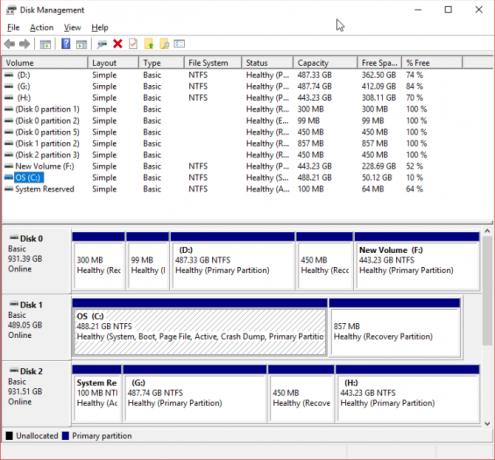
Drive Anda yang tidak teralokasi akan terlihat di baris terpisah. Jika ini adalah drive yang sama sekali baru, itu akan muncul sebagai Tidak dikenal dan Tidak diinisialisasi. Kami akan menginisialisasi drive sebelum digunakan menggunakan langkah-langkah berikut.
- Klik kanan drive yang belum diinisialisasi dan pilih Inisialisasi disk.
- Pilih MBR (Master Boot Record) untuk drive yang lebih kecil dari 2TB, dan GPT (GUID Partition Table) untuk drive yang lebih besar dari 2TB.
- Setelah diinisialisasi, klik kanan yang baru Tidak dialokasikan ruang dan pilih Volume Sederhana Baru.
- Memilih Ukuran Volume. Jika Anda menggunakan seluruh drive, biarkan alokasi default. Jika kamu merencanakan lebih dari satu partisi Cara Mengatur Hard Drive Kedua di Windows: PartisiAnda dapat membagi drive Anda menjadi beberapa bagian berbeda dengan partisi drive. Kami akan menunjukkan kepada Anda cara mengubah ukuran, menghapus, dan membuat partisi menggunakan alat Windows default yang disebut Manajemen Disk. Baca lebih banyak , alokasikan ukuran volume sesuai keinginan Anda. Memukul Lanjut.
- Tetapkan huruf drive menggunakan drop-down Drive Anda yang ada tidak akan terdaftar. Memukul Lanjut.
- Pilih sistem file. Dianjurkan untuk digunakan NTFS dengan Windows 10. Tambah sebuah Label volume, dan pastikan Lakukan format cepat adalah tidak dicentang. Memukul Lanjut.
- Memukul Selesai.
Windows 10 akan segera membuat partisi baru dan memformat drive yang siap digunakan. Jika Anda bertanya-tanya mengapa saya menetapkan hapus centang pada opsi format cepat, inilah alasannya: format cepat tidak memeriksa drive untuk kesalahan atau kerusakan Cara Memformat Hard Drive Internal Baru atau Solid State DriveJika Anda memiliki HDD atau SSD baru, Anda harus memformatnya. Melalui pemformatan, Anda dapat menghapus data lama, malware, bloatware, dan Anda dapat mengubah sistem file. Ikuti proses langkah demi langkah kami. Baca lebih banyak . Lebih baik mengungkap kesalahan atau kerusakan pada tahap ini, daripada ketika Anda mencoba mengunggah data atau menginstal sistem operasi.
Mengkonfigurasi BIOS Anda
Anda mungkin tidak perlu melakukan perubahan apa pun pada PC atau laptop BIOS Anda. Namun, jika komputer Anda tidak mendeteksi drive baru secara default, pengaturan BIOS tertentu akan memerlukan penyesuaian. Karena opsi BIOS tidak terstandarisasi, saya hanya dapat menawarkan panduan yang tidak jelas di sini.
Untuk meluncurkan BIOS, Anda harus menekan tombol khusus perangkat keras sebelum komputer masuk ke Windows. Kuncinya biasanya DEL, ESC, atau F1, tetapi berbeda di setiap produsen. Namun, sebagian besar sistem menampilkan tombol yang benar selama proses boot, sebelum Windows mulai memuat. Atau, konsultasikan panduan kami untuk memasuki BIOS Cara Memasuki BIOS di Windows 10 (Dan Versi yang Lebih Lama)Untuk masuk ke BIOS, Anda biasanya menekan tombol tertentu pada waktu yang tepat. Berikut cara memasukkan BIOS pada Windows 10. Baca lebih banyak , termasuk daftar kunci yang biasa digunakan oleh pabrikan.
Setelah Anda masuk ke BIOS, menjadi hati-hati untuk tidak mengubah opsi asing Temukan BIOS Anda & Pelajari Cara MemaksimalkannyaApa sih BIOS itu? Apakah benar-benar penting untuk diketahui? Kami pikir begitu dan untungnya itu cukup mudah. Biarkan kami memperkenalkan Anda. Baca lebih banyak . Anda mungkin perlu beralih opsi untuk "mendeteksi perangkat keras baru," atau secara khusus mengaktifkan port SATA yang tidak digunakan pada motherboard. Periksa dengan hati-hati bahwa masing-masing kabel terpasang dengan baik di porta di setiap ujungnya dan bahwa Anda tidak sengaja mengetuk kabel lainnya selama proses.
Siap digunakan
Pada titik ini, drive baru Anda harus diinstal di laptop atau komputer desktop Anda. Mengikuti langkah-langkah ini mudah dan memastikan (hampir) tidak ada yang salah. Jika Anda ingin mempelajari lebih lanjut tentang perangkat keras sistem Anda, periksa panduan menyeluruh kami untuk setiap bagian dari PC Anda.
Setelah selesai, jangan buang drive lama Anda. Ada banyak cara untuk melakukannya gunakan dari disk itu 7 Proyek DIY untuk Hard Drive Lama AndaIngin tahu apa yang harus dilakukan dengan hard drive lama Anda? Jangan dibuang! Ubah menjadi hard drive eksternal DIY atau banyak hal lainnya. Baca lebih banyak , bahkan jika itu sudah mati.
Tina telah menulis tentang teknologi konsumen selama lebih dari satu dekade. Ia meraih gelar Doktor dalam Ilmu Pengetahuan Alam, Diplom dari Jerman, dan gelar MSc dari Swedia. Latar belakang analitisnya telah membantunya unggul sebagai jurnalis teknologi di MakeUseOf, di mana dia sekarang mengelola penelitian dan operasi kata kunci.


